
HPによって製造されたオフィスデバイスは信頼できる耐久性のある解決策として証明されています。これらの品質はハードウェアソフトウェアに適用されます。今日は、HP Deskjet 2050プリンタを受信するためのオプションを見ていきます。
HP Deskjet 2050にドライバをダウンロードしてください
あなたはいくつかの異なる方法で検討中のデバイスに運転手を取得することができるので、私たちは最初に皆に知り合いになることをお勧めします、そしてそれから特定の状況のために最善を選択してください。方法1:Hewlett-Packard Webサイト
1つまたは別の装置への運転手は、製造元のウェブサイト上で見つける最も簡単な方法です。
インターネットリソースHP.
- 上記のリンク上のサイトを開き、ヘッダー内の「サポート」項目を見つけます。マウス上のマウスポインタ、およびポップアップメニューが表示されたら、[プログラムとドライバ]オプションをクリックします。
- 次のページで、「プリンタ」を選択します。
- 次に、検索文字列を探して、必要なデバイスモデルの名前を入力します。デスクトリ2050。指定されたデバイスの名前をクリックすると、メニューが自動的に検出された結果を示します。最後は全く異なるデバイスであるため、モデル2050は2050Aではなく2050Aを検討してください。
- ルールとして、サービスは自動的にオペレーティングシステムのバージョンと放電を決定しますが、「編集」ボタンを使用して常に変更できます。
- 次に、サイトを[ドライバ]ブロックに少し下にスクロールします。まず第一に、「重要」とマークされたパッケージに注意を払う:ほとんどの場合、これらは選択されたOSの最新のソフトウェアバージョンです。インストーラをダウンロードするには、アップロードボタンを使用します。
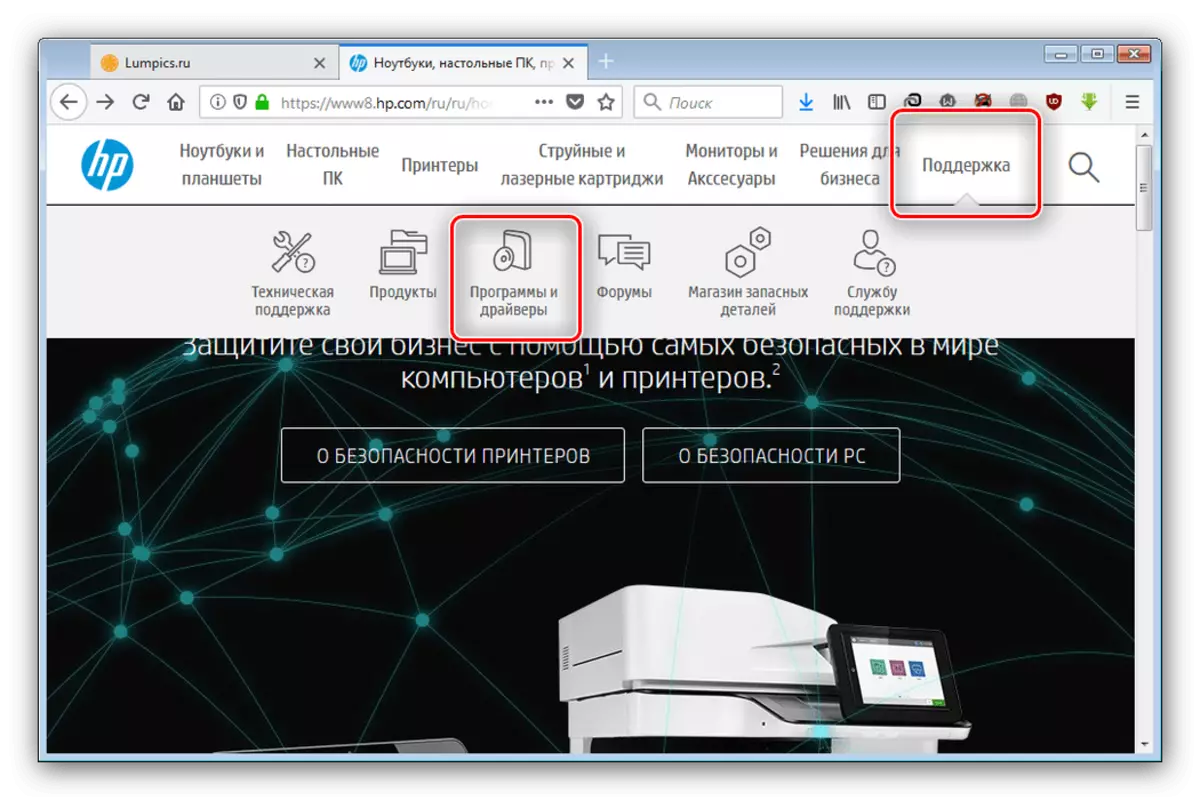



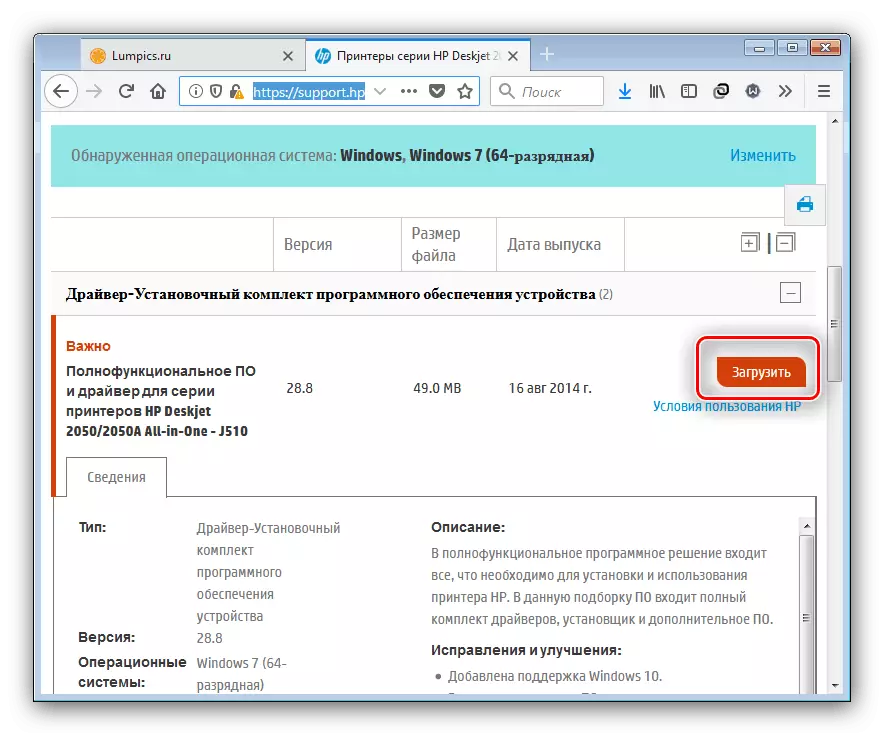
さらにすべてが簡単です:インストールファイルをダウンロードして実行して、指示に従ってドライバをインストールします。ユーザーから必要とされる可能性がある唯一の介入は、プリンタをコンピュータに接続することです。
方法2:HPブランドのユーティリティ
あなたは製造元のリソースだけでなく、あなたは公式の方法で運転手を得ることができます:多くの企業はまた彼らの機器のためのアップデートユーティリティの生産を練習します。次の方法は、Hewlett-Packardからそのようなプログラムを使用することです。
HP Support Assistantをダウンロードしてください
- インストーラユーティリティをダウンロードするには、HP Support Assistantリンクを使用します。
- ダウンロードの最後にインストールファイルを実行してください。最初のウィンドウで、「次へ」をクリックしてください。
- 作業を続けるには、使用許諾契約を受け入れる必要があります - 適切な項目を確認し、もう一度「次へ」ボタンを使用してください。
- インストールが完了した後にアプリケーションが自動的に開きます。 [開始]ウィンドウで、[更新とメッセージの空き状況の確認]を選択します。
- 認識された機器に可能なアップデートの検索とダウンロードプロセスに行きます。
- HP Support Assistantがドライバを見つけたデバイスを選択し、[デバイスのプロパティ]ブロックの[更新]ボタンをクリックします。
- リスト内の適切な項目を選択するには、[ダウンロードとインストール]ボタンを使用して手順を開始します。





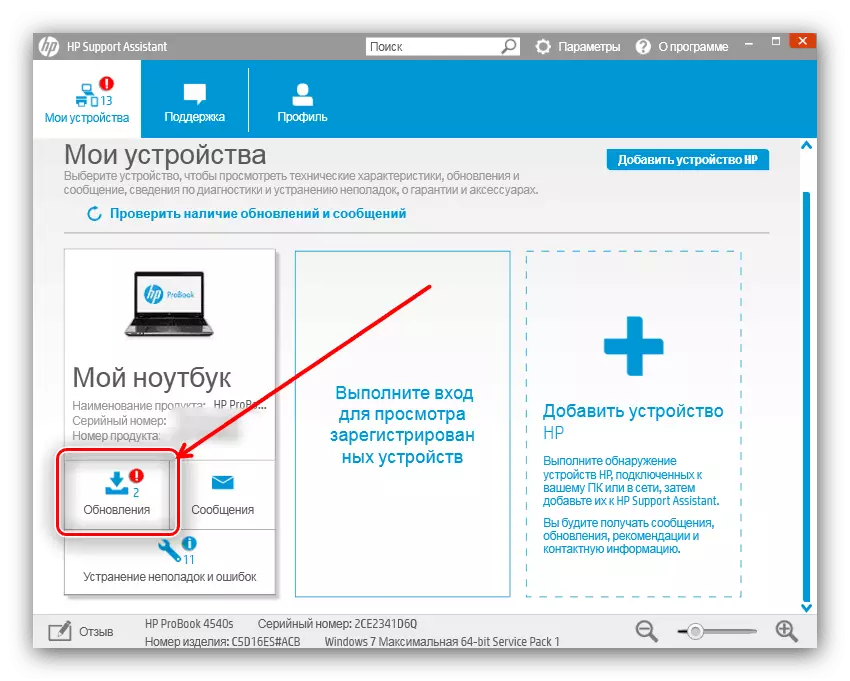

ユーティリティは独立して選択されたパッケージをインストールし、必要に応じてコンピュータを再起動します。
方法3:更新のためのサードパーティアプリケーション
Deskjet 2050用のドライバを受信する最初の非公式オプションは、サードパーティの開発者からの特別なプログラムを使用することです。そのような公益事業の行動の原則は公式の更新と変わらず、場合によってはそのようなアプリケーションはブランド化よりもさらに便利で信頼性があります。このソフトウェアの最良の代表者はさらに材料で検討されています。
続きを読む:ドライバの更新のためのユーティリティ
DriverMaxプログラムは、単一の使用のための優れたソリューションとして、および指定されたアプリケーションを使用するための記事ガイドとして強調表示される価値があります。しかし、残りのドライブはさらに悪化しません。
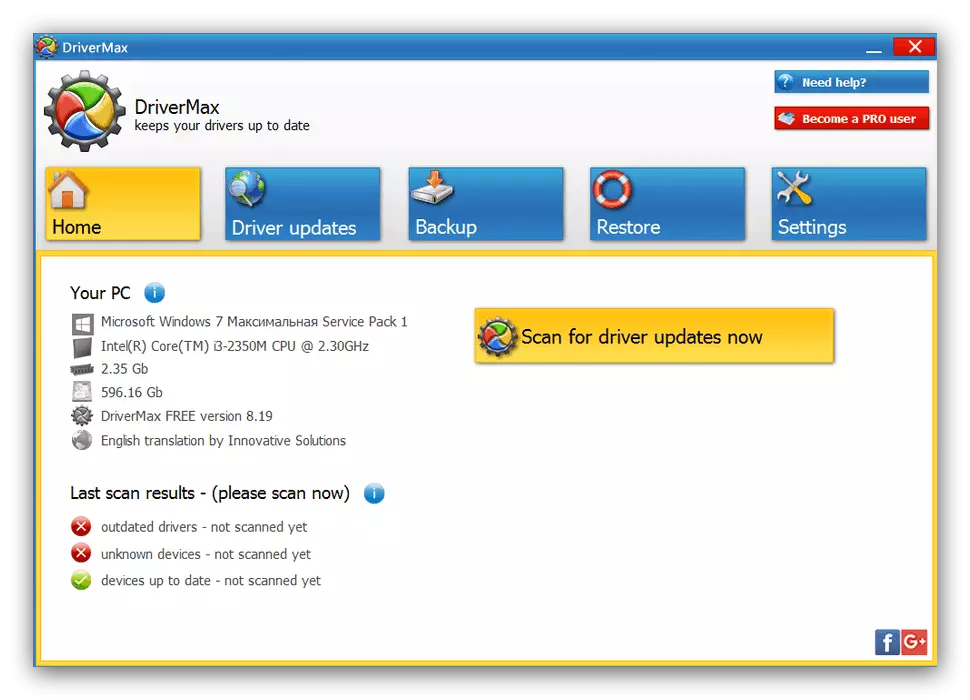
レッスン:Drivermaxでのドライバの更新
方法4:プリンタ識別子
サードパーティのプログラムの代替案は、機器IDを使用した独立したソフトウェア検索になります。各デバイスデバイスごとに固有のものです。 HP Deskjet 2050プリンタは次のようになります。
USBPRINT \ HPDESKJET_2050_J510_3AF3。
このIDは、DevidまたはGetDriversのようなサービスページで使用する必要があります。それがどのように行われるかについて、あなたは関連記事から学ぶことができます。

続きを読む:ハードウェアドライバを検索します
方法5:「デバイスマネージャ」
多くのユーザーがWindowsに埋め込まれている資金を無視します - 同じ「Device Manager」は、検討中のプリンタを含むさまざまな機器にドライバをインストールする作業を解決することができます。

このツールの関与に複雑なものは何もありませんが、彼らの力で安全で解釈されているユーザーのために、私たちの著者はあなたに読むことを助言する詳細な命令を準備しました。
レッスン:デバイスマネージャを介してドライバを更新します
ご覧のとおり、HP Deskjet 2050用のドライバを見つけて設置することは難しくありません。
